Installare e modificare Debian GNU / Linux su Surface Go
Da alcuni anni utilizzo un tablet come computer principale, mi piace la sua versatilità. Ma, la maggior parte dei tablet sono dotati di un sistema operativo bloccato, come iPadOS, Windows 10S o Android. Dato che mi piacciono le cose a modo mio (strano), mi chiedevo se potevo sfuggire a queste “jail software” installando un sistema operativo libero su un tablet. E ‘ possibile, leggere insieme per scoprire come sono scappato!,
Hardware: Surface Go
Se state pensando di installare un altro sistema operativo su un tablet, si dovrebbe assolutamente fare qualche ricerca su hardware tablet. Non tutti i tablet possono essere reinstallati con un sistema operativo personalizzato, alcuni hanno bootloader bloccati, chip proprietari o altri ostacoli.

Incontra Surface Go, è un tablet relativamente piccolo (10 ” dimensioni dello schermo). Ha un” normale ” processore Intel a 64 bit, ha un bootloader che può essere sbloccato e il suo hardware è ben noto in quanto è simile al vecchio “Surface Pro 6”. L’hardware più vecchio è una buona cosa se stai pensando ai sistemi operativi liberi. Più l’hardware diventa vecchio, maggiori sono le possibilità che le persone abbiano trovato il modo di farlo funzionare con il software libero, come Debian GNU/Linux.
Aggiorna prima!,
Prima di cancellare il sistema operativo proprietario dal tablet, è necessario utilizzarlo per aggiornare il firmware. L’aggiornamento del firmware da qualcosa di diverso da Windows è praticamente impossibile. Il nuovo firmware per Surface ha risolto molti bug e migliorato le prestazioni del tablet-non vuoi perderti questo!,22e9f870″>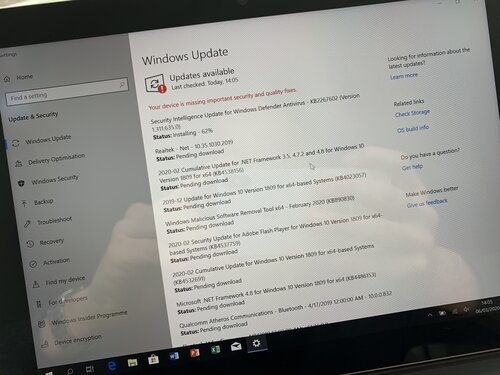
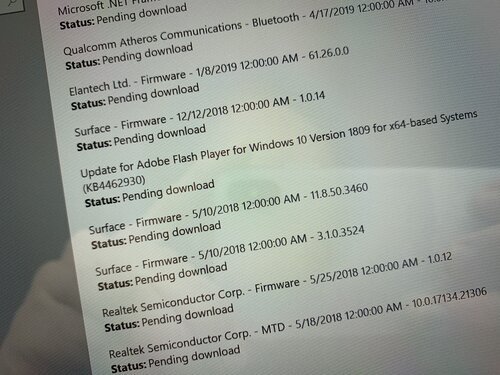

la Scelta di un sistema operativo
una Volta selezionato il tablet, hardware, si dovrebbe scegliere un sistema operativo., Per vari motivi, vi consiglio di prendere in considerazione la scelta di un sistema operativo libero. Con il software libero sei-letteralmente-libero di farlo funzionare come preferisci. Mi piace Debian, una distribuzione GNU / Linux.

La distribuzione Debian GNU/Linux è tra le più antiche distribuzioni disponibili. È speciale perché i suoi manutentori hanno ratificato un contratto sociale, un documento che garantisce che Debian sia aperta e libera., Può essere installato su quasi tutti gli hardware, da qui il loro slogan “il sistema operativo universale”.
Creazione di una chiavetta USB avviabile
L’installazione di Debian viene eseguita utilizzando una chiavetta USB avviabile. Ho usato un altro computer per scaricare i file di installazione da https://debian.org. È necessario creare un supporto di installazione per ottenere questi file di installazione sul computer tablet.,

Su un altro portatile che ho usato alcuni comandi da terminale per creare il disco di avvio USB. Se siete su Windows o Mac è possibile utilizzare altri strumenti per ottenere questo lavoro fatto, come Utility disco, Rufus o unetbootin.
Avvio del programma di installazione
Collegare l’unità USB avviabile al tablet Surface, ho usato un adattatore da USB-C a ethernet e USB 3.0., La connessione di rete cablata è utile durante l’installazione perché spesso Debian non può caricare firmware/driver per i chip WiFi proprietari.

Il modo più semplice per avviare il tablet Surface da drive USB è attraverso “Opzioni di Avvio Avanzate” nelle Impostazioni di Windows, verrà riavviato il computer offre diversi boot e le opzioni di ripristino.,
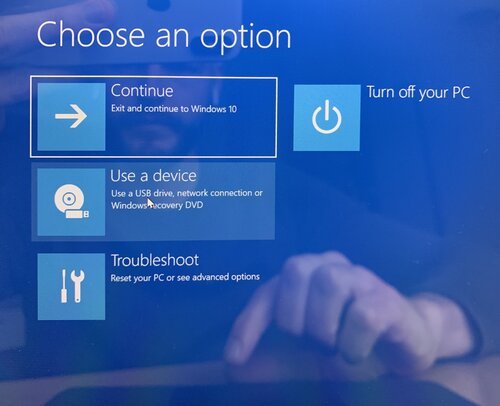
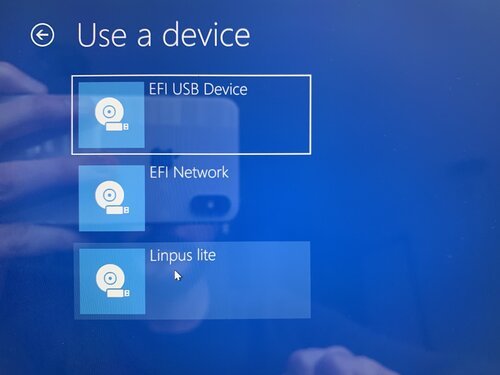
Scegliere “Utilizza un dispositivo” e poi selezionare “Linpu lite”. Con un po ‘ di fortuna sarete accolti con il menu dell’installatore Debian GNU/Linux.,
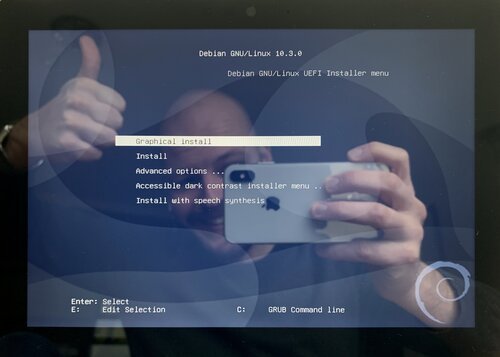
Procedere con l’installazione rispondendo a domande come quale lingua si desidera utilizzare e quale layout di tastiera si dispone. Il programma di installazione tenterà di riconoscere l’hardware di rete. Sfortunatamente molti fornitori mantengono chiusi i loro driver di periferica (firmware), rendendo impossibile per Debian includerli con la loro collezione standard di software (che è richiesto per essere software libero).,
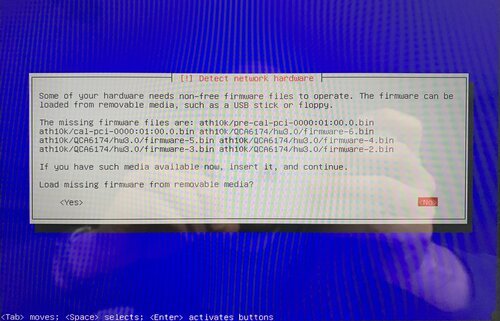
anche se è possibile caricare questi non-free driver di periferica da un (altro) unità USB, è la mia esperienza che è difficile esattamente precarico i driver di dispositivo necessario. La mia strategia è quella di collegare il computer a una connessione di rete cablata durante l’installazione e preoccuparsi dei driver mancanti in seguito. È più facile aggiungerli in un secondo momento se il tuo sistema è online.,

interfaccia utente Grafica
Molte applicazioni (navigazione web, fotoritocco, disegno) funzionano bene solo attraverso un’interfaccia utente grafica. È possibile scegliere tra molte opzioni diverse se si utilizza il software libero. La prima scelta che devi fare è se vuoi un “ambiente desktop” completo o solo un “window manager”.,
Ambiente desktop
Un ambiente desktop offre un’esperienza utente complessiva, inclusi pannelli, menu di sistema e applet di stato. Viene fornito con il proprio set di applicazioni (di sistema) e look+feel. Mentre la maggior parte degli ambienti desktop offrono una configurazione standard completa, molti di essi offrono opzioni avanzate per la personalizzazione. Dai un’occhiata ai loro siti web, leggi i loro principi di progettazione e scegli qualcosa che ti piace., Gli ambienti desktop comuni per Debian sono:
Window Manager
A differenza di un ambiente desktop completo, un window manager fornisce solo un modo per gestire le finestre delle applicazioni. I window manager sono scelti perché sono estremamente minimi, richiedendo che tutti gli extra vengano aggiunti manualmente dall’utente. Se ti piace prendere le tue decisioni, la scelta di un window manager potrebbe essere un buon punto di partenza per la tua interfaccia utente grafica., Quelli comuni sono:
Dovresti davvero prendere il tuo tempo per prendere la tua decisione, poiché scegliere le basi per l’interfaccia utente grafica influisce notevolmente sull’esperienza generale. È una scelta personale, guidata dalle preferenze e dalla tua volontà di regolarla manualmente. La mia scelta, perché ho anni di esperienza con esso, è quella di utilizzare il window manager Openbox in combinazione con alcuni strumenti extra che ottimizzano la mia esperienza.
Ottimizzazione dell’esperienza
Questo è un passo essenziale quando si installa un sistema operativo libero su un computer., Dopo l’installazione, le impostazioni predefinite spesso non sono adattate all’hardware, alle preferenze e ai casi d’uso specifici.
Queste sono alcune delle cose che ho fatto in cima al window manager di Openbox:
- Aggiornare la versione standard ‘stabile’ di Debian al suo ramo ‘instabile’ più all’avanguardia. Ciò significa che otterrai nuove versioni del software più velocemente, ma a volte le cose potrebbero rompersi. Mi piace il nuovo software (dato che sono uno sviluppatore), potresti riconsiderare questo.,
- Installare vari driver di periferica non liberi (firmware) per far funzionare tutti i componenti hardware, Debian ha una pagina dettagliata su questo: https://wiki.debian.org/Firmware. Potrebbe richiedere una piccola ricerca, analisi dei file di registro, per capire quale firmware richiede il computer.
- Usa gnome-network-manager e la sua applet per vedere lo stato del WiFi e per permettermi di connettermi rapidamente a diverse reti wireless
- Installa Sound su Debian per far funzionare l’altoparlante del tablet., Assicurati di controllare le opzioni volume / mute prima di considerare il sistema audio per essere rotto (per impostazione predefinita, è disattivato!,ablet
- Installare tlp per migliorare notevolmente la durata della batteria
- Installare Compton per ridurre notevolmente l’ ‘stonatura’ (migliorare la scorrevolezza) durante lo scorrimento con il tablet dal display in modalità verticale
- Installare le mie app preferite su Debian GNU/Linux: Firefox e Chromium browser web, l’Evoluzione della posta/calendario/contatti app, Thunar browser di file, XFCE-terminale emulatore di terminale, GIMP per la manipolazione di immagini, grafica vettoriale Inkscape editing, Filezilla client SFTP, Libre Office, Xournal penna/note
- Installare a bordo, una tastiera virtuale per consentire l’immissione di testo quando la tastiera hardware è disconnesso.,
- Applicando manualmente una correzione del kernel Linux per far funzionare Surface Pen con il kernel Linux più recente, richiedendo il mio di compilare il mio kernel patchato.,ustomised sistema operativo su tablet per creare contenuti di questo blog
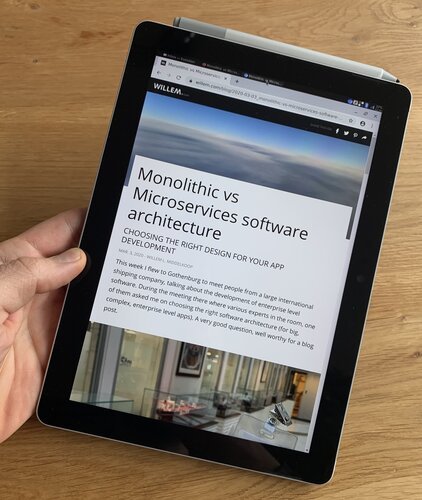
la Lettura di un articolo sul mio tablet in modalità verticale 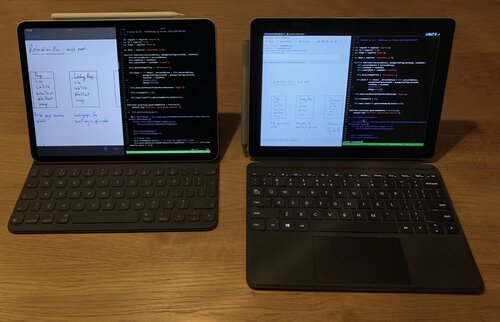
personalizzato Utilizzando la Superficie di Andare (a destra) per la programmazione, simile al modo in cui io lavoro, usando un iPad Pro (a sinistra) Conclusione
Dopo molte ore di sperimentazione e rodaggio ho creato un tablet sistema operativo esperienza che funziona., Posso usarlo per leggere, disegnare, programmare e progettare.
Il senso di comprensione che svilupperai durante l’intero “costruisci il tuo sistema operativo”è incredibile, sia dal punto di vista tecnico che dall’interazione con l’utente. È una grande opportunità per imparare e affinare le tue abilità!
Aggiornamento:
Leggi i miei post di follow-up su:
- Come migrare e gestire la libreria di foto utilizzando il software libero, ora uso il mio tablet “WillemOS” per fare questo!
- Impostazione della sincronizzazione dei file senza soluzione di continuità tra tablet e smartphone utilizzando protocolli aperti e software libero.,
- Raffinazione mio sistema operativo per tablet con Surface 2 i3wm e 4G/LTE
Se hai trovato utile questo contenuto,
considerare di mostrare il vostro apprezzamento
con l’acquisto di un caffè ❤️😋:comprarmi un caffè
O aiutarmi condividendo questo post con i tuoi amici: